Cómo transferir compras de iPhone a iTunes sin esfuerzo [2023]
 Publicado por Boey Wong / 17 de junio de 2022 09:00
Publicado por Boey Wong / 17 de junio de 2022 09:00 Hola a todos. Compré música en el iPhone y quiero escucharla en el iTunes de la computadora. ¿Cómo transferir compras de iPhone a iTunes? ¡Gracias!
Apple lanzó iTunes Store en Mac, iPhone, iPad, iPod Touch, Apple TV y Windows para comprar música, programas de TV, películas y aplicaciones. Bueno, la mayoría de los usuarios de iPhone compran algunas canciones, películas y otros en el dispositivo y quieren transferirlos a iTunes, ¿cómo puedes hacer eso?
En esta publicación, le mostraremos pasos detallados para transferir compras de iPhone a iTunes con 2 opciones. Además de una poderosa alternativa que no debes perderte. Continúe para acceder a ellos ahora.
![Cómo transferir compras de iPhone a iTunes de forma correcta y sin esfuerzo [2023]](https://www.fonelab.com/images/ios-transfer/transfer-purchased-items-from-iphone-to-itunes.jpg)

Lista de Guías
Parte 1. Cómo transferir compras de iPhone a iTunes
Como sabe, iTunes es una herramienta conveniente para que la computadora administre datos, compras, etc. de iOS. Si desea transferir elementos, incluidas fotos, videos, notas de voz y elementos comprados, iTunes puede ayudarlo rápidamente.
Con FoneTrans para iOS, disfrutará de la libertad de transferir sus datos del iPhone a la computadora. No solo puede transferir mensajes de texto del iPhone a la computadora, sino que también las fotos, los videos y los contactos se pueden transferir a la PC fácilmente.
- Transfiera fotos, videos, contactos, WhatsApp y más datos con facilidad.
- Vista previa de datos antes de transferir.
- iPhone, iPad y iPod touch están disponibles.
Tienes 2 opciones. Primero, debe intentar transferir las compras de iPhone directamente con iTunes manualmente.
Opción 1. Cómo transferir compras de iPhone a iTunes con iTunes
Este método también está disponible para iPod Touch y iPad. A continuación se muestran las demostraciones tanto en Windows como en Mac.
Transferir compras desde iPhone a iTunes en Windows:
Paso 1Ejecute iTunes en la computadora y conecte el iPhone.
Paso 2Después de la detección, haga clic en Archive > Dispositivo > Transferir compras desde iPhone.
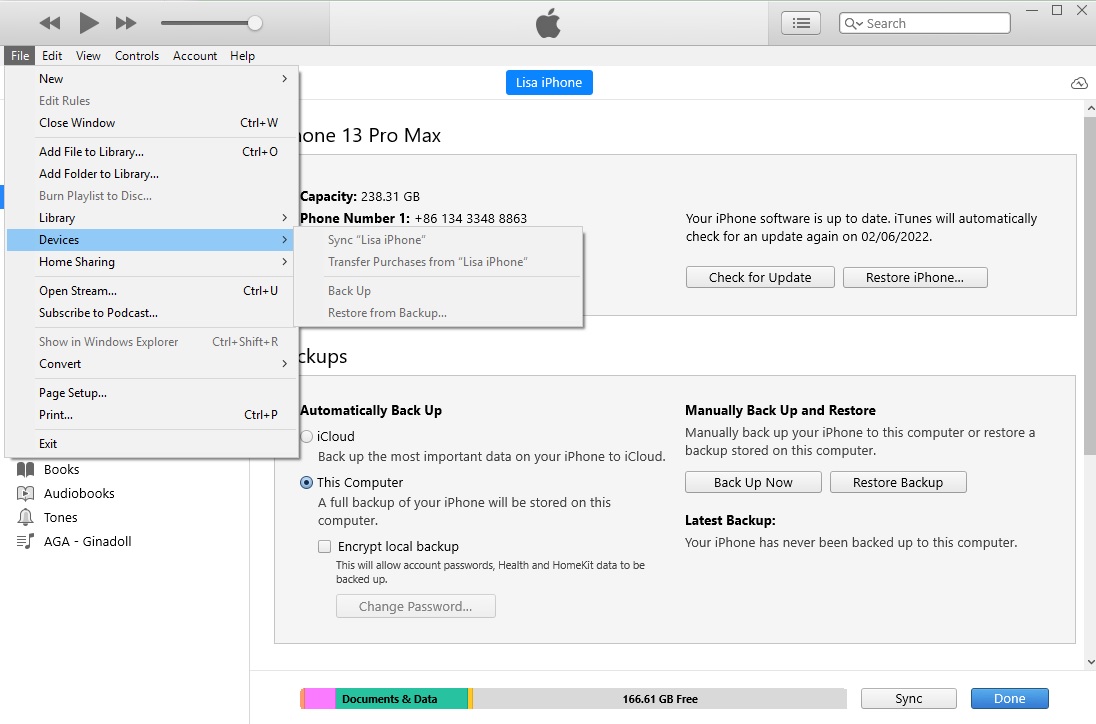
Paso 3Acceda a su biblioteca de iTunes y haga clic en el icono de descarga si desea guardarlos sin conexión.
Transferir compras desde iPhone a iTunes en Mac:
Paso 1Conectar iPhone a Mac. Correr Música aplicación o la aplicación Apple TV en Mac.
Paso 2Haga clic en su dispositivo en el lado izquierdo, haga clic derecho y seleccione Compras de transferencia.
Es posible que encuentre que hay artículos comprados en el iPhone que no se han transferido. Puede encontrar otra solución en este momento.
Con FoneTrans para iOS, disfrutará de la libertad de transferir sus datos del iPhone a la computadora. No solo puede transferir mensajes de texto del iPhone a la computadora, sino que también las fotos, los videos y los contactos se pueden transferir a la PC fácilmente.
- Transfiera fotos, videos, contactos, WhatsApp y más datos con facilidad.
- Vista previa de datos antes de transferir.
- iPhone, iPad y iPod touch están disponibles.
Opción 2. Cómo transferir compras de iPhone a iTunes a través de Apple ID
También puede acceder a su historial de compras con el mismo ID de Apple en todos los dispositivos. Entonces, puede sincronizar estos historiales comprados desde iPhone a iTunes. Aquí está la demostración.
Paso 1Autorice su computadora a través de iTunes > Mi Cuenta > Autoriza esta computadora.
Paso 2Abre iTunes y haz clic en Mi Cuenta > Comprados. Se le pedirá que inicie sesión en su cuenta de Apple. Ingrese la ID de Apple que usó para comprar artículos en el iPhone.
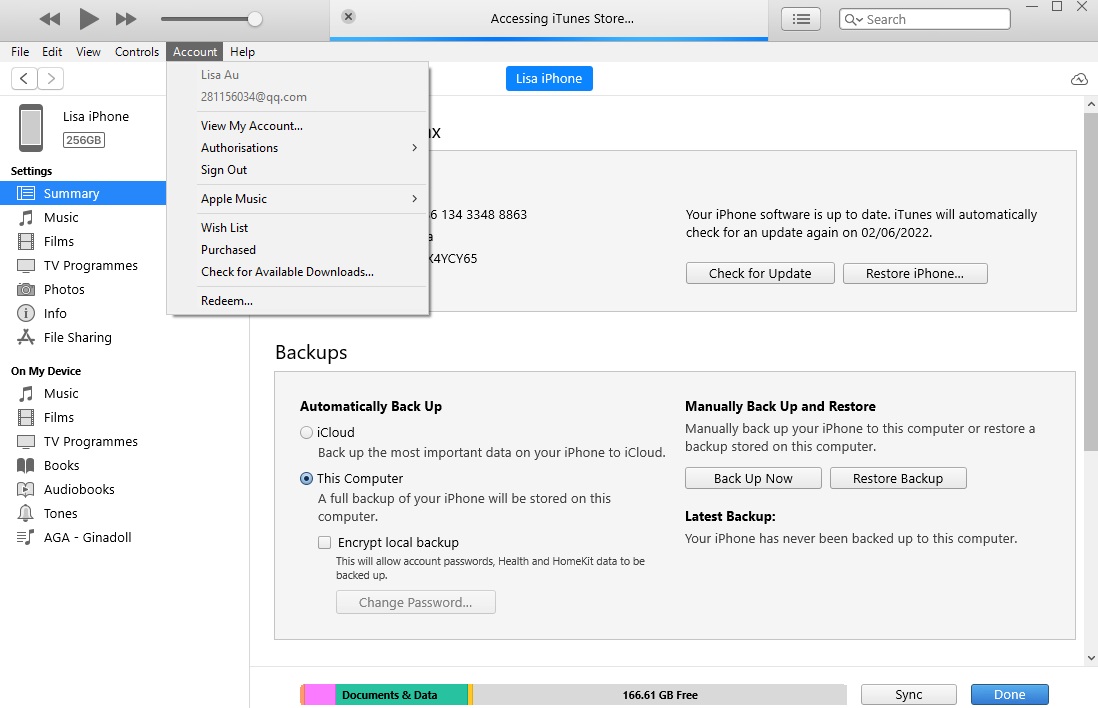
Paso 3Puede ver el historial de compras. Haga clic en el Ver Todas botón para comprobar todos los artículos comprados.
Paso 4Haga clic en el descargar junto a los elementos que desea. Los elementos se descargarán y guardarán en iTunes.
¿Qué sucede si los ha descargado antes y desea guardarlos en la biblioteca de iTunes? Deberá transferir datos desde el iPhone o la computadora a iTunes. Hay muchas maneras de hacer esto, aquí le mostraremos la mejor opción para transferir datos a la biblioteca de iTunes en segundos.
Parte 2. Cómo transferir artículos comprados a la biblioteca de iTunes desde iPhone con FoneTrans para iOS
FoneTrans para iOS es un programa de terceros en computadoras Windows o Mac para administrar sus datos de iOS con simples clics. Puede transferir fácilmente fotos, videos, contactos, mensajes y más datos entre la computadora y el dispositivo. También le permite transferir datos a la biblioteca de iTunes rápidamente y sin obstáculos.
Tiene muchas características poderosas para ayudarlo a administrar los datos de iOS, pero es fácil de usar. No solo los profesionales sino también los novatos pueden usarlo a través de guías fáciles de usar.
Además, esta herramienta es 100% segura de usar, ya que nunca guardará ni modificará sus datos o información personal de iPhone o iTunes.
¿No puedes esperar para aprender a hacer eso? Aquí están las instrucciones.
Cómo transferir artículos comprados a la biblioteca de iTunes:
Con FoneTrans para iOS, disfrutará de la libertad de transferir sus datos del iPhone a la computadora. No solo puede transferir mensajes de texto del iPhone a la computadora, sino que también las fotos, los videos y los contactos se pueden transferir a la PC fácilmente.
- Transfiera fotos, videos, contactos, WhatsApp y más datos con facilidad.
- Vista previa de datos antes de transferir.
- iPhone, iPad y iPod touch están disponibles.
Paso 1Haga clic en el Descargar botón para seleccionar la versión correcta de FoneTrans para iOS. Luego haga clic en él y siga las instrucciones en pantalla para instalarlo en la computadora.

Paso 2Se iniciará automáticamente después de eso. En la interfaz principal, elija el Herramientas .
Paso 3Puede ver todas las funciones disponibles y seleccionar Biblioteca de iTunes.
Paso 4Seleccione Sincronizar dispositivo a iTunes si tiene elementos en el iPhone. Y también puedes elegir Ver la biblioteca de iTunes en su lugar y administre los datos manualmente.
Paso 5Elija todos los elementos que desea transferir a iTunes y haga clic en Un clic a iTunes del botón.
Así de fácil, ¿verdad? Con FoneTrans para iOS, no necesita buscar datos de varias carpetas y habilitar diferentes funciones en una computadora. También puede mover fácilmente archivos multimedia como imágenes, canciones, películas y más. ¡Descarga y sigue los pasos para probar ahora!
Paso 1Conecte el iPhone con un cable USB y elija el tipo de datos en el panel izquierdo. Si desea transferir fotos, seleccione el Fotos pestaña aquí.
Paso 2Puede encontrar todos los artículos disponibles en el lado derecho, marque la casilla de ellos.
Paso 3Haga clic en el exportar y elige una carpeta en la computadora para guardarlos.
Parte 3. Preguntas frecuentes sobre la transferencia de compras de iTunes
¿Aún puedes comprar en iTunes Store?
Sí tu puedes. Aún puede acceder y comprar en iTunes Store en Mac, iPhone, iPad, iPod Touch, Apple TV y Windows.
¿Puedes acceder a iTunes Store en iPhone?
Sí. Puede buscar iTunes Store en el centro de atención y tocar para abrirlo en iPhone.
¿Dónde están las compras de iTunes y de la tienda de aplicaciones en el iPhone?
Abra la aplicación Configuración en iPhone, toque su nombre > Medios y compras > Ver cuenta. Se le pedirá que inicie sesión. Hágalo y seleccione Historial de compras después de esto.
¿Cómo compro en iTunes Store?
Abra iTunes Store en cualquier lugar que desee y elija los artículos que desea comprar. Seleccione el botón de precio, inicie sesión en su cuenta de Apple y complete la compra.
¿Por qué ya no puedo comprar música en iTunes?
Comprar en iTunes requiere el último sistema operativo, Internet estable y una identificación de Apple disponible. Para evitar que la transferencia de compras de iPhone a iTunes no funcione y problemas similares, asegúrese de que iTunes, la aplicación de música, iOS, macOS o tvOS estén actualizados. Y también, asegúrese de que su cuenta, pago, conexión a Internet esté disponible.
¿Cómo descargar compras anteriores de iTunes Store en Mac?
En primer lugar, debe autorizar la computadora a través de Música aplicación en Mac > Mi Cuenta > Autorizar esta Mac. Luego abrir Música aplicación y haga clic iTunes Store en el lado izquierdo > Comprados. Finalmente, haga clic en Descargar junto al elemento que desea descargar.
La transferencia de elementos comprados a la biblioteca de iTunes se puede realizar mediante operaciones sencillas y siempre se pueden encontrar diferentes soluciones en Internet. Los métodos en esta publicación están probados y puedes elegir lo que quieras.
Con FoneTrans para iOS, disfrutará de la libertad de transferir sus datos del iPhone a la computadora. No solo puede transferir mensajes de texto del iPhone a la computadora, sino que también las fotos, los videos y los contactos se pueden transferir a la PC fácilmente.
- Transfiera fotos, videos, contactos, WhatsApp y más datos con facilidad.
- Vista previa de datos antes de transferir.
- iPhone, iPad y iPod touch están disponibles.
Y FoneTrans para iOS es muy recomendable para usted, porque le permite acceder y transferir datos desde o hacia la biblioteca de iTunes con facilidad. Por lo tanto, no necesita descargar o instalar herramientas adicionales u operaciones complicadas.
Si tiene más preguntas sobre cómo transferir compras desde iPhone a la biblioteca de iTunes, deje los comentarios a continuación.
